Hướng dẫn cách in văn bản trong word 2010, 2013,2016, 2007, 2003 đơn giản chỉ cần vài cái lệnh đơn giản giúp bạn in văn bản nhanh không bị lỗi.
Có nhiều cách in văn bản, cách in tài liệu trong word khác nhau, Ở bài viết này mình sẽ hướng dẫn cách in ấn trong word theo ý muốn, không bị nhày trang, cũng như tạo ra những bản in đẹp theo ý muốn.
![[HD] cách in văn bản trong word 2010, 2016, 2013 1 cach in van ban trong word](https://grouptinhoc.com/wp-content/uploads/2020/05/cach-in-van-ban-trong-word.jpg)
Hãy để grouptinhoc giúp bạn thực hiện các công việc in ấn văn bản tài liệu mới nhất với các phiên bản word khác nhau nhé.
Cách in văn bản trong word 2003
Cách in văn bản trong word 2003 khác với các phiên bản word khác nên mình sẽ hướng dẫn cách in văn bản, tài liệu, đồ án trên word 2003 riêng nhé. Hãy theo dõi quá trình in để thực hiện tốt nhất.
Bước 1: Đầu tiên, muốn in được văn bản, chúng ta cần cho máy tính của bạn kết nối cũng máy in. Sau đó chọn File văn bản bạn muốn in, từ cửa sổ word 2003, bạn chọn File và kéo xuống tiếp tục chọn Print.
Bước 2:Sau khi thực hiện xong thao tác trên, cửa sổ Print sẽ hiển thị, lúc này bạn chỉ cần điền những thông tin về máy in và số trang bạn muốn in,…
![[HD] cách in văn bản trong word 2010, 2016, 2013 2 Cách in văn bản trong word 2003](https://grouptinhoc.com/wp-content/uploads/2020/05/cach-in-van-ban-trong-word-2003.jpg)
Lưu ý: Bảng thông tin của giao diện máy in gồm có những thông tin sau:
- Name: Đây là tên máy in mà bạn sẽ sử dụng để in tài liệu.
- Page range: Tùy chọn này đánh dấu các trang mà bạn sẽ in. Chẳng hạn như All – tất cả, Current page – chỉ in trang hiện tại, hoặc Pages – in theo đánh số trang. Nhưng hầu hết
- Copies: Số lượng bạn muốn in. Chẳng hạn nhập 1 để in ra 1 bản.
- Print what: Đây là nội dung cần in. Bạn không cần quan tâm lắm tới tùy chọn này.
- Print: Cách in chọn trang chẵn lẻ (cách nhau 2 mặt giấy)
- Pages persheet: Với tùy chọn này bạn có thể in nhiều trang trên cùng một khổ giấy
- Scale to paper size: Nếu muốn thu phóng tỷ lệ bạn có thể chọn ở đây.
Bước 3:Bạn chỉ cần nhấn phím OK là có thể tiến hành quá trình in.
Giờ đây chỉ ngồi rung đùi và đợi lượm kết quả thôi nhé. Chúc thành công
Cách in văn bản trong word 2010, 2007, 2013, 2016
Hướng dẫn cách in văn bản trong word 2010, 2007, 2013, 2016 và các phiên bản word khác nhé. Cũng giống với các cách in ở word 2003 thôi chúng ta thực hiện một số bước in như sau:
Bước 1: Cũng từ cửa sổ Word 2007, 2010, 2013, các bạn chọn File, tiếp đến kéo chuột tùy chọn tới Print. Hoặc bạn cũng có thể nhấn Ctrl + P.
![[HD] cách in văn bản trong word 2010, 2016, 2013 3 Cách in văn bản trong word 2010, 2007, 2013, 2016](https://grouptinhoc.com/wp-content/uploads/2020/05/cach-in-van-ban-trong-word-2010.jpg)
Bước 2: Sau khi hoàn thành thao tác này, giao diện máy in sẽ hiển thị trực tiếp trên màn hình, lúc này bạn cũng chỉ cần chọn các thông tin để điền vào giao diện này.
Lưu ý: Giao diện máy in trên Word 2007, 2010, 2013 có hơi khác so với Word 2003, các bạn hãy chú ý xem máy tính mình đang dùng là Word bao nhiêu nhé.
- Copies: số lượng bản in (tùy chọn).
- Printer Properties: Tùy chọn máy in cho việc in ấn.
- Print All Pages: Trong mục này có thể chọn bao gồm Print All Pages (in tất cả các trang của văn bản) hoặc Print Curent Page (chọn in chỉ vài trang tùy chọn) và khi đó dòng Pages ở dưới sẽ dùng đánh số trang để in như 3-5,…
- Print One Sided (in 1 mặt) hoặc Print on Both Sides (in 2 mặt giấy) tích hợp tùy máy in có tính năng in 2 mặt hay không.
- Collated (in theo tập): Chức năng này dùng để đóng sổ luôn 1 tập văn bản khi muốn in với số lượng lớn hoặc in theo từng trang.
- Portrait/ Lanscape Orientation: Bạn có thể lựa chọn bản in dọc hay in ngang
- A4/ Letter: Chọn loại kích thước phù hợp cho giấy in A4 hoặc A3,…
- Magins: Lựa chọn căn lề cho bản in có nhiều định dạng như kiểu Normal với căn lề 4 bên 1″ hoặc Narrow căn lề 4 bên 0,5″,…
- Page per sheet: Lựa chọn in gộp các trang in của văn bản lại trong 1 page. Có thể lựa chọn in 2/4/6 hoặc 8 trang gộp 1
Bước 3: Sau khi chọn đầy đủ thông tin trên đó, bạn chỉ việc kéo chuột và nhấn Print để tiến hành quá trình in.
Lại xong rồi giờ lượm văn bản và kiểm ra nhé để quá trình in tốt nhất. Chúc bạn thành công.
Video hướng dẫn cách in văn bản trong word
Nếu bạn lười đọc các quá trình in trên đây hãy xem ngay video cách in văn bản trong word 2010, 2007, 2013, 2016 nhanh nhất chưa đầy 5 phút là bạn sét được quá trình in văn bản tài liệu từ máy tính nhé.
Đợi để cập nhật video
Như vậy chắc hẳn bạn đã biết cách in văn bản tài liệu trong word 2010 khi xem hướng dẫn cùng hình ảnh trên đây đúng không. Đơn giản và nhanh gọi để bạn setup quá trình in văn bản, in tài liệu giấy tờ.
Hãy là người dùng thông minh và luôn dõi theo Group Tin Học để cập nhật các thủ thuật về máy tín, tin học, thủ thuật word mới nhất nhé.

![[HD] cách in văn bản trong word 2010, 2016, 2013](https://grouptinhoc.com/wp-content/uploads/2020/05/cach-in-2-mat-trong-word-2010.jpg)
![[HD] cách in văn bản trong word 2010, 2016, 2013](https://grouptinhoc.com/wp-content/uploads/2020/05/cach-xoa-trang-trong-word-grouptinhoc.jpg)